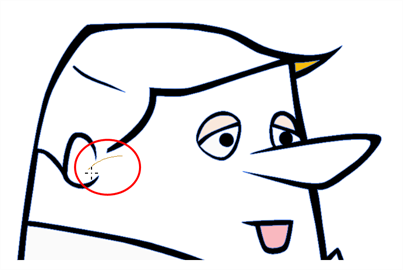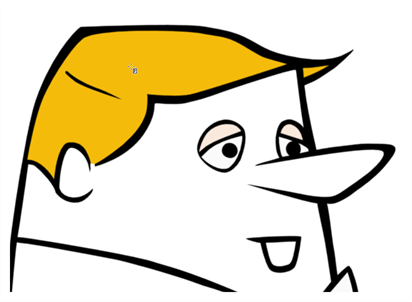
ペイントツールでは、アートワークのどの部分を塗りつぶすのか正確に知るために、塗りつぶそうとしている領域が閉じている必要があります。ただし、アーティストが誤ってアートワークに小さな隙間を残してしまうことはよくあります。
Close Gap(隙間閉鎖)ツールを使えば、隙間の両端をつなぐ目に見えないストロークを作成することで、形状内の小さな隙間をすばやく閉じることができます。この目に見えないストロークは塗りつぶす形状の輪郭を決定するために考慮されるので、その後、Paint(ペイント)ツールを使用して領域を塗りつぶすことができます。
ヒントClose Gap(隙間閉鎖)ツールを正確に使用する必要はありません。閉鎖したい隙間の近くに粗いストロークを描くと、ツールは自動的に最も近い2本の線の先端を検出し、それらを結ぶ目に見えない直線を描きます。それらの間の隙間を埋めます。
- Tools(ツール)ツールバーでClose Gap(隙間閉鎖)
ツールを選択するか、またはTools(ツール) > Close Gap(隙間閉鎖)を選択します。
- 描くストロークを一番上にする代わりに、描画の中でフラット化したい場合は、Tool Properties(ツールプロパティ)ビューでAuto Flatten(自動フラット化)
ボタンをクリックします。
- トップメニューでView(ビュー) > Extras(エクストラ) > Show Strokes(ストロークを表示)を選択することで、目に見えないラインを表示することができます。
- ストロークを表示しないと、警告メッセージダイアログボックスが表示されます。Don’t Show This Message Again(このメッセージを再び表示しない)オプションを有効にすると、このMessage(メッセージ)は表示されなくなります。
- Stage(ステージ)ビューで、閉じたい隙間の近くにある透明なラインをトレースします。
隙間が自動的に閉鎖されます。